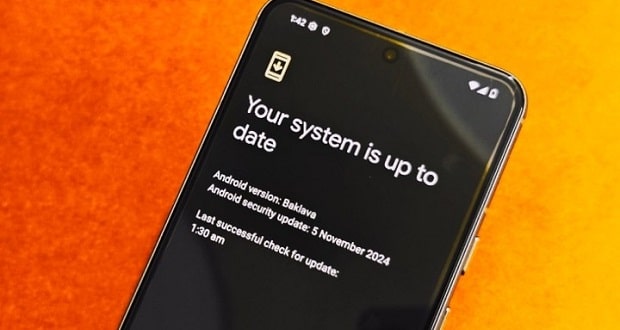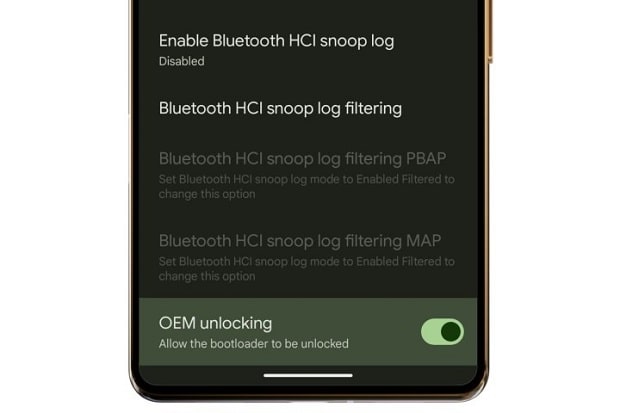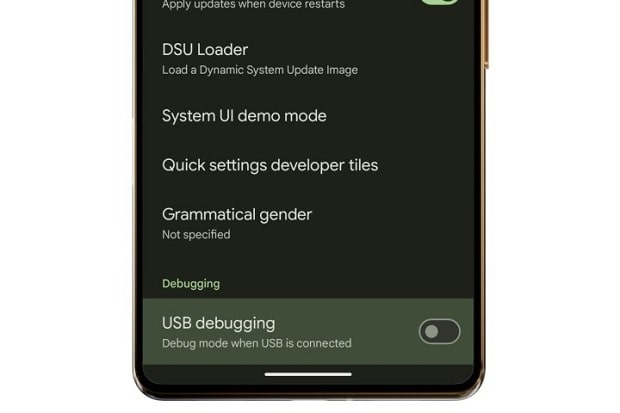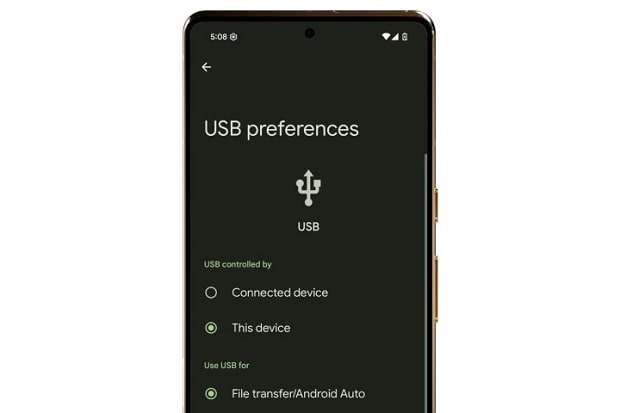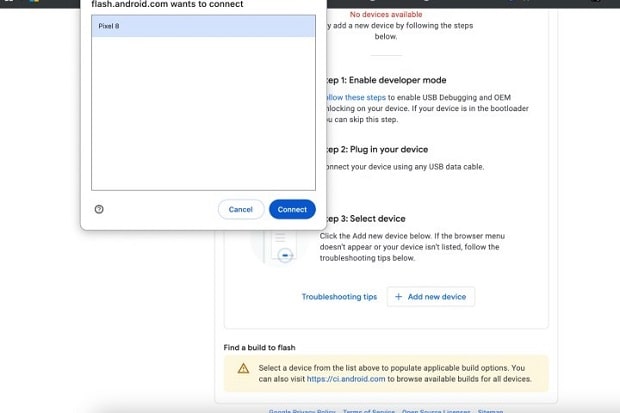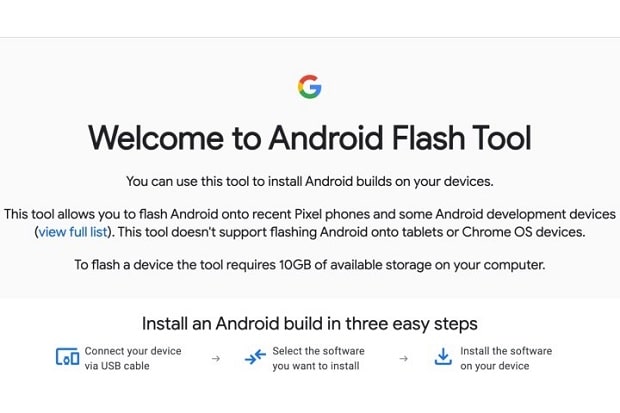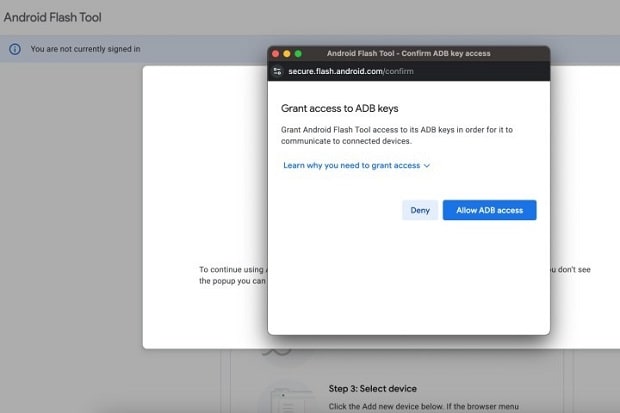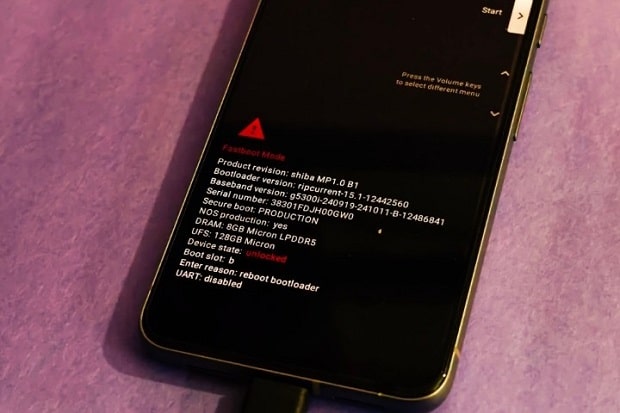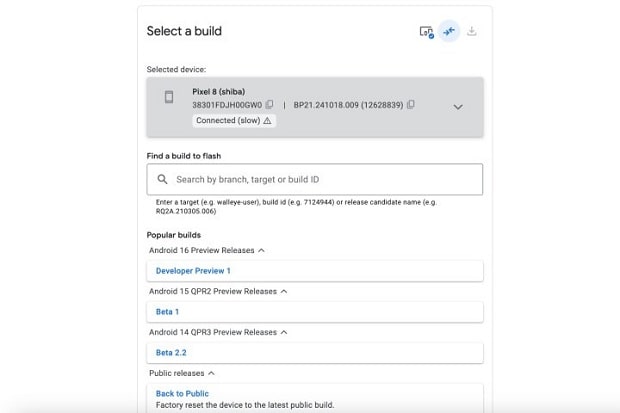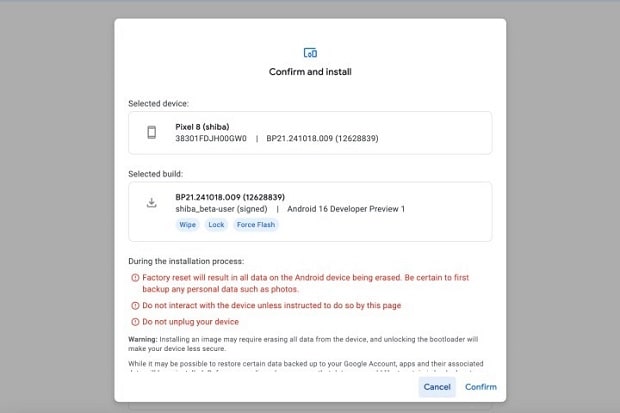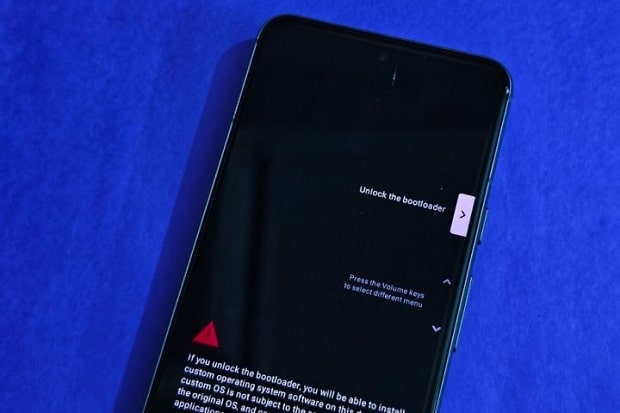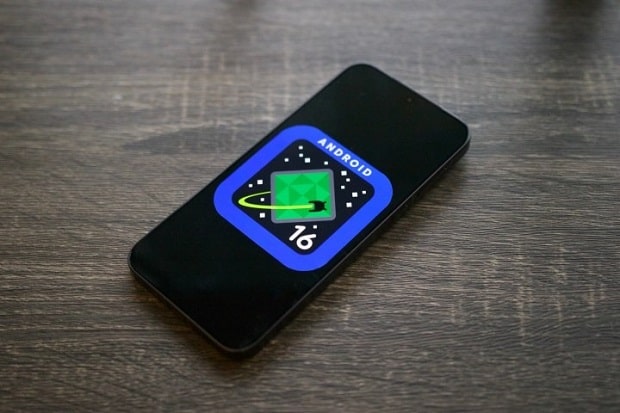اگر قصد دارید نسخه پیشنمایش توسعهدهندگان اندروید 16 – Android 16 را روی گوشی خود نصب کنید تا انتهای این متن با ما همراه باشید.
رونمایی ناگهانی و بسیار سریع گوگل از سیستم عامل اندروید 16 و انتشار اولین نسخه پیشنمایش توسعهدهندگان آن قطعا خبری جذاب برای علاقمندان به دستگاههای اندرویدی است که میتواند خبر از سریعتر معرفی شدن نسخه نهایی آن بدهد. با وجود علیرغم این که قبلا بارها اعلام کردهایم که نسخههای پیشنمایش توسعهدهندگان برای کاربران عادی مناسب نبوده و بهدلیل وجود ایرادات، باگها و دیگر موارد نصبشان را توصیه نمیکنیم، اما همچنان ممکن است برخی از شما علاقمند به نصب اندروید 16 باشید.
در صورتی که چنین است توصیه میکنیم تا انتها با ما همراه باشید تا آموزش نصب Android 16 روی گوشیهای اندرویدی را بهصورت گام به گام آموزش دهیم.
کدام گوشیهای اندرویدی قادر به نصب نسخه پیشنمایش اول توسعهدهندگان Android 16 هستند؟
گوگل 9 سری از گوشیهای پیکسل خود را در لیست مجاز دریافت آپدیت اندروید 16 قرار داده و نسل جدید سیستم عامل خود را برای آنها منتشر میکند. این دستگاهها عبارتند از:
- Pixel 6 and 6 Pro
- Pixel 6a
- Pixel 7 and 7 Pro
- Pixel 7a
- Pixel Fold
- Pixel Tablet
- Pixel 8 and 8 Pro
- Pixel 8a
- Pixel 9, 9 Pro, 9 Pro XL, and 9 Pro Fold
مراحل آمادهسازی برای نصب اندروید 16
اگر یکی از دستگاههای مجاز بالا را در اختیار دارید، پیش از تصمیم به نصب Android 16 لازم است که تغییراتی را در نحوه عملکرد و شناسایی USB و دیگر تغییرات اعمال کنید. مراحل انجام این کار به شرح زیر هستند:
گام اول: در گام نخست لازم است که مد توسعهدهنده (Developer Mode) را در گوشی خود فعال کنید. برای این کار وارد بخش تنظیمات گوشی اندرویدی خود شوید و در قسمت About روی گزینه Build Number در پایین صفحه، هفت بار پشت سر هم ضربه بزنید. با انجام این کار مد توسعهدهندگان برایتان فعال خواهد شد.
گام دوم: بار دیگر وارد صفحه تنظیمات شده و پس از ورود به قسمت System به انتهای صفحه رفته و گزینه Developer Options را انتخاب کنید.
گام سوم: در قسمت تنظیمات توسعهدهندگان به انتهای صفحه رفته و گزینه OEM Unlocking را انتخاب کنید.
گام چهارم: در همین صفحه اندکی پایینتر رفته و در بخش Debugging گزینه USB debugging را به حالت فعال درآورید.
گام پنجم: پس از فعالسازی هر دو مورد گفتهشده گوشی اندرویدی خود را از طریق کابل USB به کامپیوترتان متصل کنید.
گام ششم: پس از اتصال گوشی به کامپیوتر انگشت خود را از بالا به پایین صفحه نمایش گوشی بکشید و در بخش اعلانهای گوشی در بخش USB Used For گزینه File transfer / Auto mode را علامت بزنید. در این گام ممکن است تایید نهایی تنظیمات نیازمند وارد کردن رمز، پین کد یا الگو باشد.
روش نصب Android 16
دو روش کلی برای نصب نسخه پیشنمایش توسعهدهندگان اندروید 16 وجود دارد. روش اول فلش کردن دستی گوشی پس از دانلود فایل این سیستم عامل است که نیازمند آنلاک کردن بوت لودر بوده و اساسا روشی دشوار است. بنابراین در صورتی که کاربر حرفهای اندروید نیستید و تا کنون با مد بوت سریع یا ADB Tools کار نکردهاید توصیه میکنیم سراغ این روش نروید.
روش دوم که سادهتر بوده و برای عموم کاربران نیز مناسب است استفاده از ابزار فلش تحت وب اندروید است. برای این کار باید در وهله نخست نسخه دسکتاپ مرورگرهایی مثل گوگل کروم یا مایکروسافت اج را در اختیار داشته باشید که از WebUSB پشتیبانی کند. پس از آن، تنها چیزی که نیاز دارید یک درگاه USB-C است و پس از آن فرآیند آغاز خواهد شد.
در صورتی که پیشنیازهای نصب اندروید 16 روی گوشی خود را رعایت کرده باشید، مراحل کار بهصورت زیر خواهد بود:
گام اول: گوشی اندرویدی خود را از طریق درگاه USB-C به کامپیوتر متصل کنید.
گام دوم: مرورگر گوگل کروم یا مایکروسافت اج را باز کرده و وارد صفحه رسمی ابزار فلش اندروید شوید.
گام سوم: پس از نمایش صفحه اول، گزینه Allow ADB Access را انتخاب کرده و سپس Add new Device را بزنید.
گام چهارم: در این بخش لیستی از دستگاههای مختلف اندرویدی را مشاهده خواهید کرد. دستگاه خود را از لیست انتخاب کرده و گزینه Connect را انتخاب کنید.
گام پنجم: پس از اتصال موفقیتآمیز USB روی گزینه Always allow from this computer کلیک کنید و اتصال نرم افزاری کامپیوتر و گوشی برای انجام دیباگینگ را انتخاب کنید.
گام ششم: در گام بعدی لیستی از نسخههای مختلف اندروید سازگار با دستگاههای مختلف را مشاهده میکنید. از این لیست، نسخه نهایی Android 16 مناسب برای دستگاه خود را انتخاب کنید.
گام هفتم: پس از انتخاب نسخه مناسب اندروید 16 برای دستگاهتان گزینه Install Build را فشرده و منتظر ریبوت گوشی شوید.
گام هشتم: پس از ریبوت شدن دستگاه لازم است نصب نسخه پیشنمایش Android 16 روی گوشی اندرویدیتان را تایید کنید.
گام نهم: پس از این که اندروید 16 را روی گوشیتان فلش کردید پیامی مبنی بر موفقیتآمیز بودن فرآیند دریافت خواهید کرد و پس از آن میتوانید گوشیتان را از کامپیوتر جدا کنید. دقت کنید که ممکن است در پایان تمامی مراحل از شما خواسته شود که بار دیگر بوت لودر را قفل کنید. در صورتی که پیامی مبنی بر این مساله را مشاهده کردید با استفاده از کلید Power و دکمههای کم و زیاد کردن صدا بوت لودر را بار دیگر قفل کنید.
توصیههای تکمیلی حین نصب Android 16
دقت کنید که این احتمال وجود دارد که گوشی شما بنا به دلایل متعددی از جمله قفل بودن نرم افزاری توسط اپراتور قادر به فلش شدن از روش مرورگر اینترنت نباشد. همچنین در صورتی که بهجای اتصال مستقیم گوشی به کامپیوتر از یک هاب استفاده کنید، احتمال برخورد کردن به مشکل را افزایش خواهید داد. علاوه بر این، بوت نشدن صحیح گوشی اندرویدی نیز مساله دیگری است که ممکن است در شرایطی خاص گریبانگیرتان شود.
برای برطرف کردن مشکل بوت نشدن گوشی باید آن را بهطور دستی در مد Fastboot قرار دهید. برای این کار دستگاه را خاموش کرده و سپس کلید کم و زیاد کردن صدا را فشار داده و پایین نگه دارید و بعد از آن کلید Power را بفشارید.
پس از این که دستگاه در حالت Fastboot قرار گرفت ابزار فلش کردن آنلاین را بار دیگر اجرا کنید و بار دیگر مراحل اشارهشده را تکرار کنید. دقت کنید که با نصب این نسخه از اندروید 16 بهطور خودکار در آینده آپدیتهای مختلف آن را نیز دریافت خواهید کرد.
 گجت نیوز آخرین اخبار تکنولوژی، علم و خودرو
گجت نیوز آخرین اخبار تکنولوژی، علم و خودرو